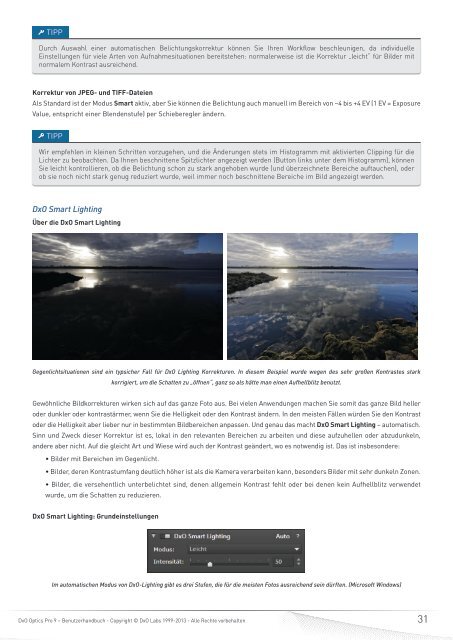DxO Optics Pro 9 - DxO Labs
DxO Optics Pro 9 - DxO Labs
DxO Optics Pro 9 - DxO Labs
Erfolgreiche ePaper selbst erstellen
Machen Sie aus Ihren PDF Publikationen ein blätterbares Flipbook mit unserer einzigartigen Google optimierten e-Paper Software.
TIPP<br />
Durch Auswahl einer automatischen Belichtungskorrektur können Sie Ihren Workflow beschleunigen, da individuelle<br />
Einstellungen für viele Arten von Aufnahmesituationen bereitstehen: normalerweise ist die Korrektur „leicht“ für Bilder mit<br />
normalem Kontrast ausreichend.<br />
Korrektur von JPEG- und TIFF-Dateien<br />
Als Standard ist der Modus Smart aktiv, aber Sie können die Belichtung auch manuell im Bereich von –4 bis +4 EV (1 EV = Exposure<br />
Value, entspricht einer Blendenstufe) per Schieberegler ändern.<br />
TIPP<br />
Wir empfehlen in kleinen Schritten vorzugehen, und die Änderungen stets im Histogramm mit aktivierten Clipping für die<br />
Lichter zu beobachten. Da Ihnen beschnittene Spitzlichter angezeigt werden (Button links unter dem Histogramm), können<br />
Sie leicht kontrollieren, ob die Belichtung schon zu stark angehoben wurde (und überzeichnete Bereiche auftauchen), oder<br />
ob sie noch nicht stark genug reduziert wurde, weil immer noch beschnittene Bereiche im Bild angezeigt werden.<br />
<strong>DxO</strong> Smart Lighting<br />
Über die <strong>DxO</strong> Smart Lighting<br />
Gegenlichtsituationen sind ein typsicher Fall für <strong>DxO</strong> Lighting Korrekturen. In diesem Beispiel wurde wegen des sehr großen Kontrastes stark<br />
korrigiert, um die Schatten zu „öffnen“, ganz so als hätte man einen Aufhellblitz benutzt.<br />
Gewöhnliche Bildkorrekturen wirken sich auf das ganze Foto aus. Bei vielen Anwendungen machen Sie somit das ganze Bild heller<br />
oder dunkler oder kontrastärmer, wenn Sie die Helligkeit oder den Kontrast ändern. In den meisten Fällen würden Sie den Kontrast<br />
oder die Helligkeit aber lieber nur in bestimmten Bildbereichen anpassen. Und genau das macht <strong>DxO</strong> Smart Lighting – automatisch.<br />
Sinn und Zweck dieser Korrektur ist es, lokal in den relevanten Bereichen zu arbeiten und diese aufzuhellen oder abzudunkeln,<br />
andere aber nicht. Auf die gleicht Art und Wiese wird auch der Kontrast geändert, wo es notwendig ist. Das ist insbesondere:<br />
• Bilder mit Bereichen im Gegenlicht.<br />
• Bilder, deren Kontrastumfang deutlich höher ist als die Kamera verarbeiten kann, besonders Bilder mit sehr dunkeln Zonen.<br />
• Bilder, die versehentlich unterbelichtet sind, denen allgemein Kontrast fehlt oder bei denen kein Aufhellblitz verwendet<br />
wurde, um die Schatten zu reduzieren.<br />
<strong>DxO</strong> Smart Lighting: Grundeinstellungen<br />
Im automatischen Modus von <strong>DxO</strong>-Lighting gibt es drei Stufen, die für die meisten Fotos ausreichend sein dürften. (Microsoft Windows)<br />
<strong>DxO</strong> <strong>Optics</strong> <strong>Pro</strong> 9 – Benutzerhandbuch - Copyright © <strong>DxO</strong> <strong>Labs</strong> 1999-2013 - Alle Rechte vorbehalten<br />
31